iCareFone - Sauvegarde et gestion des données iOS
Sauvegarder/Transférer/Restaurerer/Gérer les Données iOS en Quelques Clics
Sauvegarde des Données iOS
Sauvegarder et Gérer vos Données iOS en Clics
Un iPhone est un smartphone, je ne vous apprends rien. On peut aussi dire qu’un iPod est un iPhone sans le téléphone (sans la carte SIM). Si on s’occupait de la partie baladeur, ou lecteur MP3, de votre iPhone ? Vous voulez avoir un iPhone qui vous ressemble et utiliser au maximum son potentiel ? Vous avez besoin de musique ? Très bien ! Et c’est normal. Vous avez certainement déjà essayé. Contrairement à beaucoup de smartphones, les iPhone n’ont pas la possibilité d’avoir une micro SD. Cela serait plus simple. Un simple glisser-déposer de vos documents dans la carte permettrait un transfert de musique. Avec un iPhone, il est indispensable de passer par un logiciel pour transférer de la musique de votre PC vers votre iPhone. iTunes est la solution native d’Apple, mais nous avons notre propre solution.
Pour cette méthode, vous devez avoir votre iPhone connecté à votre ordinateur avec la dernière mise à jour d’iTunes, et puis
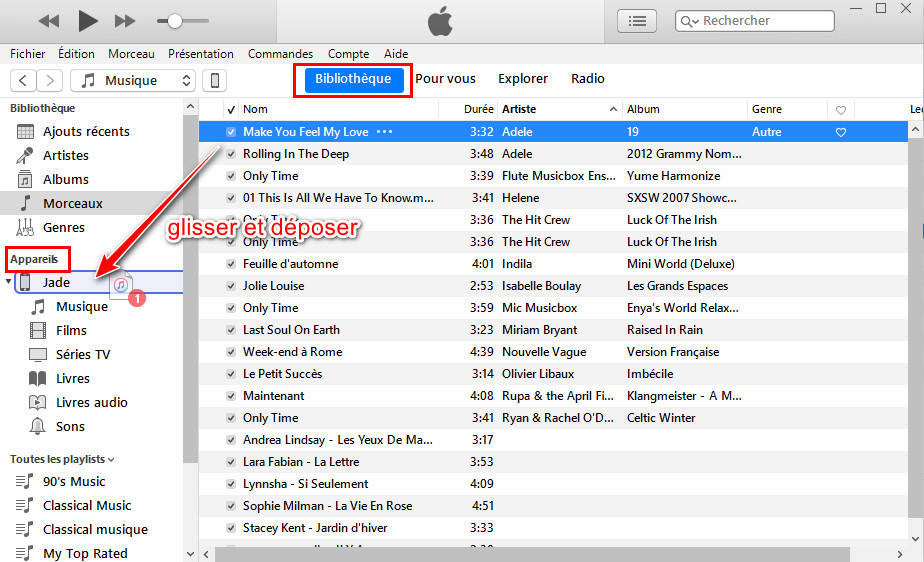
Votre musique vient d’être transférée de votre PC avec iTunes vers votre iPhone.
Si vous n’avez pas réussit à transférer votre musique, veuillez vérifier si l’option « Gérer manuellement la musique » est cochée.

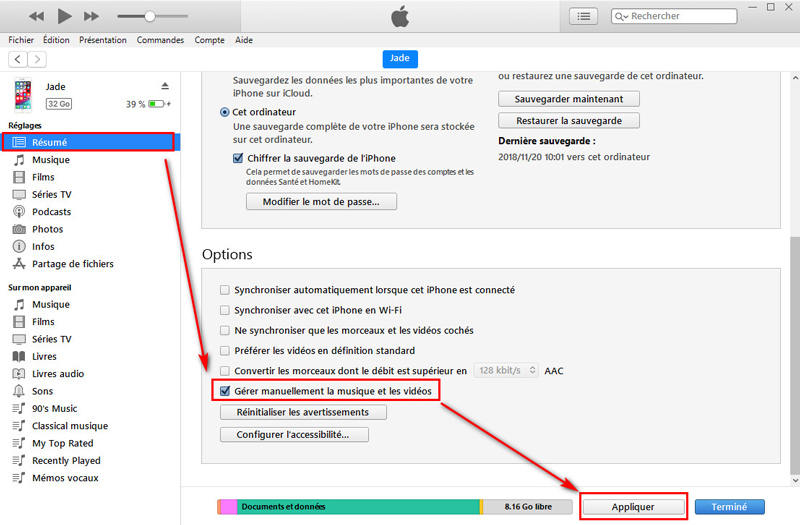
À partir de là, votre iPhone est correctement configuré.
Remarque : Vous n’avez pas ajouter les musiques à la bibliothèque iTunes ? Voici comment faire :
Vous devez avoir vos musiques sur votre ordinateur. Ensuite,
1. Ouvrir iTunes
2. « Fichier »
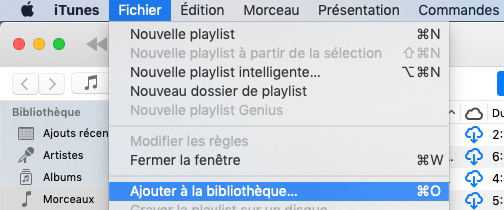
3. Retrouver la musique voulue
4. Validez en cliquant sur « Ouvrir » de votre Finder ou Explorateur Windows
Maintenant que votre musique est intégrée à iTunes, elle est prête pour être transférée sur votre iPhone.
Cet article pourrait également vous aider.
Tout ça pour une seule musique ? Oui et non. Vous pouvez sélectionner autant de musique que vous voulez. Pour cela, maintenez enfoncé ctrl (ou cmd si vous êtes sur Mac) pendant que vous sélectionnez chaque musique. Une fois votre sélection terminée, vous pouvez lâcher la touche ctrl. Faites ensuite un glisser-déposer à partir d’une des musiques sélectionnées. Pour tout sélectionner, vous n’avez qu’à appuyer sur ctrl+A ou cmd+A.
Vous avez un iPad ? Comme pour beaucoup de manipulations, la méthode est la même pour tous les iDevices. Cependant, une différence demeure. Une seule bibliothèque iTunes peut ajouter des fichiers audios ou vidéos. Pour un iPod et un iPad, c’est également le cas pour les fichiers vidéos, mais pas pour les fichiers audios. Plusieurs bibliothèques iTunes peuvent ajouter de la musique sur un iPod et un iPad. Un peu compliqué ? Le logiciel Tenorshare iCareFone peut vous débarrasser de tous ces inconvénients !
Pour synchroniser des musiques sur votre iPhone vous allez avoir besoin d’iTunes. Ce qui implique que vos musiques doivent également être dans votre bibliothèque iTunes.
La synchronisation est une façon de transférer vos musiques de votre PC à votre iPhone. C’est la méthode la plus prisée par les utilisateurs Apple, mais elle présente certains inconvénients, la synchronisation est à sens unique, de l’ordinateur vers votre iPhone, elle peut SUPPRIMER des musiques sur votre iPhone. Si vous ne voulez pas faire la synchronisation, on vous recommande la troisième méthode.
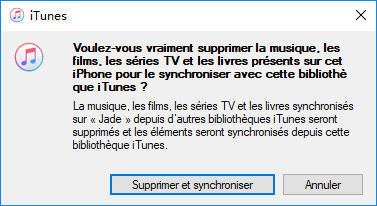
Tips : Avant de faire la synchronisation avec iTunes, vous devez vérifier que vous n’avez pas activé la synchronisation iCloud pour la musique. Sur votre iPhone :
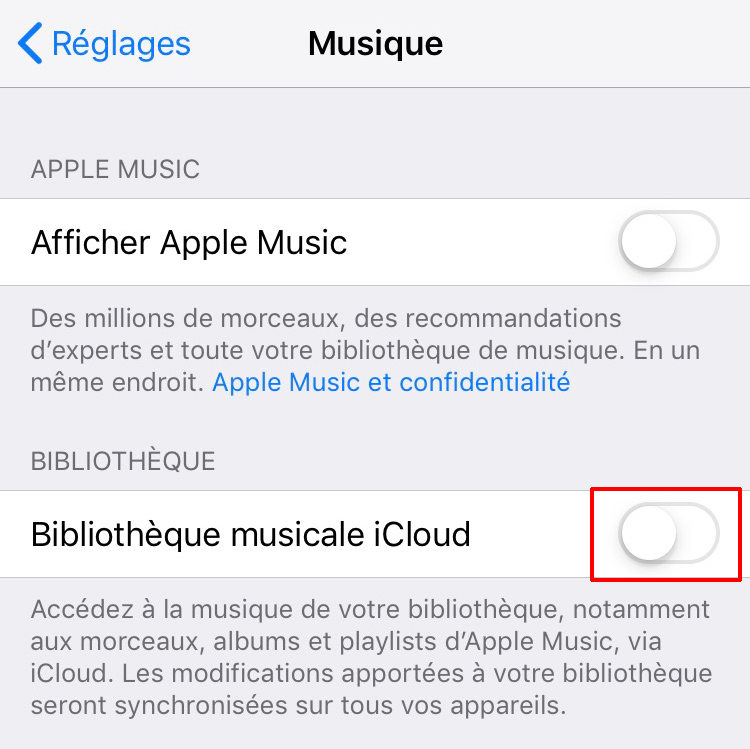
C’est maintenant que l’on va pouvoir synchroniser avec iTunes :
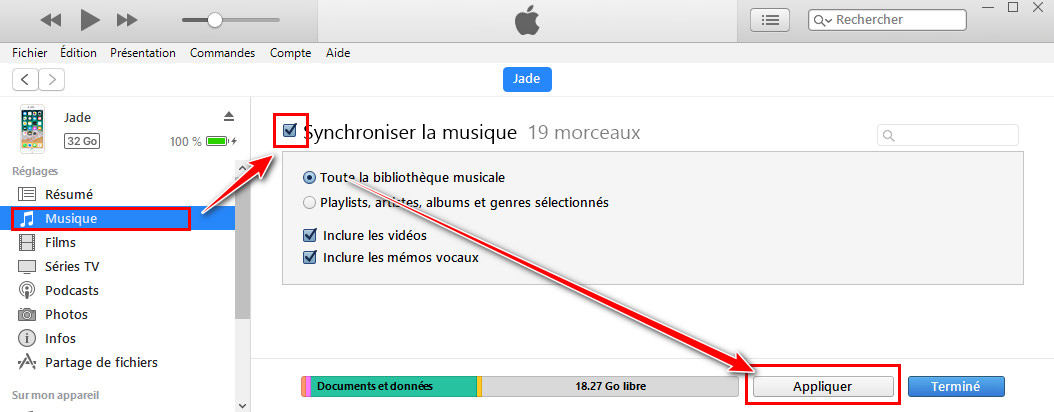
Tenorshare iCareFone——la meilleur alternative iTunes vous permet de transférer des fichiers qui se trouvent sur votre ordinateur (ou tout disque externe) sur votre iPhone, vous pouvez essayer gratuitement ce logiciel, compatible avec Win et Mac.
Vous vous demandez en quoi iCareFone est si facile à utiliser ?
Maintenant que votre curiosité est piquée au vif, voici comment procéder pour transférer de la musique sans iTunes :
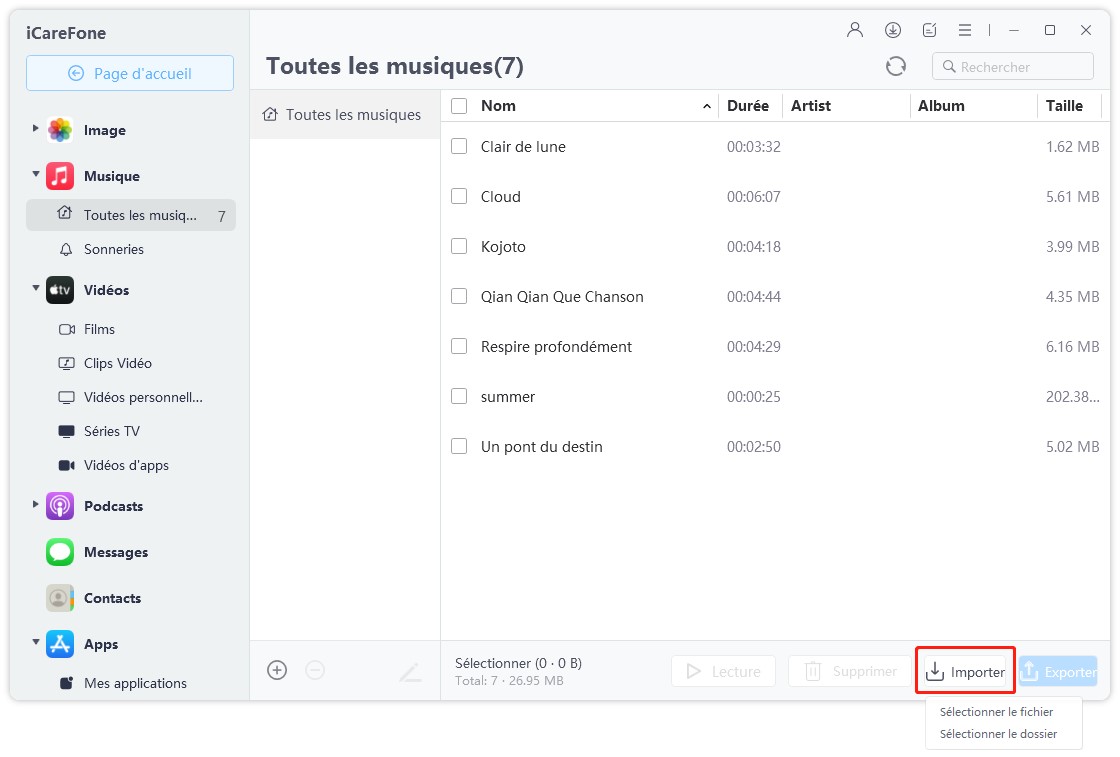
Il ne vous reste qu’à choisir si vous souhaitez « Sélectionner le fichier » ou « Sélectionner le dossier » et retrouver l’emplacement de votre musique. Une fenêtre va apparaitre pour vous indiquer le temps restant.
Votre transfert de musique sur votre iPhone vient de s’effectuer. Tenorshare iCareFone vous permet également de transférer de la musique de l’iPhone vers PC, de faire une sauvegarde sélective et de réparer le système iOS pour une meilleure performance.
Bibliothèque iTunes ou iCareFone
Pour transférer des musiques sur iPhone, il vous faut un logiciel. Si vous n’utilisez pas iTunes pour lire vos musiques sur PC, cela peut être contraignant d’ajouter chaque musique à la bibliothèque avant le transfert. iCareFone n’a pas ce problème, vous pouvez ainsi le faire à partir de n’importe quel ordinateur. À vous de choisir.


Tenorshare iCareFone - Meilleur outil de sauvegarde iOS et gestionnaire de fichiers
puis rédigez votre avis
Par Chloé Blanchet
2025-12-10 / Gérer Musique